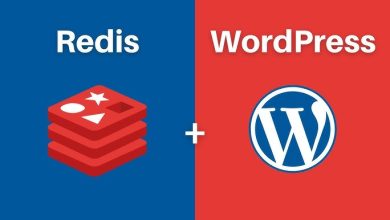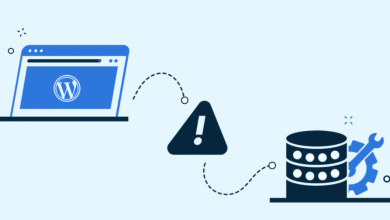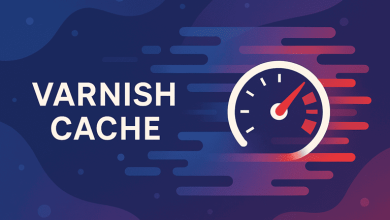چگونه از پرستاشاپ به ووکامرس مهاجرت کنیم: راهنمای گامبهگام
مهاجرت از پرستاشاپ به ووکامرس: راهنمای کامل و گامبهگام برای فروشگاهداران
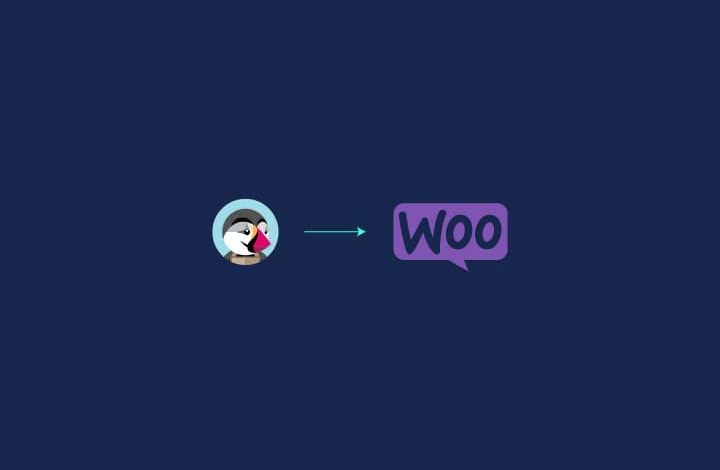
رقابت بین ووکامرس و پرستاشاپ موضوع تازهای نیست. از سال ۲۰۱۱ که ووکامرس وارد بازار شد، این بازی آغاز شد.
امروزه بیش از ۳.۴ میلیون وبسایت از ووکامرس استفاده میکنند، در حالی که حدود ۳۱۰ هزار وبسایت روی پرستاشاپ فعال هستند. این اختلاف چشمگیر بهخوبی نشان میدهد چرا بسیاری از صاحبان فروشگاههای اینترنتی به فکر مهاجرت از پرستاشاپ به ووکامرس میافتند.
مهاجرت از پرستاشاپ به ووکامرس ممکن است در نگاه اول کاری دشوار به نظر برسد، اما با داشتن یک برنامه دقیق و ابزارهای مناسب، میتوان این فرآیند را بهسادگی مدیریت کرد. در این راهنما، گامبهگام با مراحل اصلی انتقال فروشگاه آنلاین خود آشنا میشوید تا بدون از دست دادن دادهها یا اختلال در کسبوکار، انتقال از پرستاشاپ به وردپرس را انجام دهید.

مراحل تبدیل پرستاشاپ به ووکامرس ( وردپرس)
مرحله ۱: پشتیبانگیری از فروشگاه پرستاشاپ
اولین قدم در فرآیند پیش از مهاجرت، تهیه یک نسخه پشتیبان کامل از فروشگاه پرستاشاپ است.
این کار بهعنوان یک اقدام پیشگیرانه عمل میکند و از هرگونه از دست رفتن اطلاعات جلوگیری خواهد کرد. برای یادگیری جزئیات بکاپگیری، میتوانید از آموزشهای اختصاصی پرستاشاپ استفاده کنید.
مرحله ۲: راهاندازی فروشگاه ووکامرس
پس از تهیه بکاپ، باید فروشگاه مقصد خود یعنی ووکامرس را راهاندازی کنید. این فروشگاه مقصد، همان جایی است که دادهها و محصولات شما منتقل خواهند شد.
برای راهاندازی یک فروشگاه ووکامرس:
-
وردپرس را روی هاست یا سرور خود نصب کنید.
-
افزونه ووکامرس را فعال کنید.
- تنظیمات اولیه مانند واحد پولی، زبان، و روشهای پرداخت را پیکربندی کنید.
مرحله ۳: آغاز فرآیند مهاجرت
وقتی فروشگاه ووکامرس آماده شد، باید فرآیند انتقال دادهها از پرستاشاپ به ووکامرس آغاز شود. این مرحله شامل:
-
انتقال محصولات، دستهبندیها و تصاویر
-
انتقال مشتریان و سوابق سفارشها
-
بررسی و تست دادههای منتقلشده
برای شروع، باید تصمیم بگیرید که کدام روش مهاجرت مناسب شماست:
-
مهاجرت دستی
-
مهاجرت خودکار
در این راهنما، هر دو روش معرفی میشوند. البته هر دو تنها امکان انتقال محصولات را فراهم میکنند.
روش اول: مهاجرت خودکار با LitExtension
همانطور که از نامش پیداست، در این روش تمام فرآیند تنها با چند کلیک انجام میشود و شما میتوانید بدون دغدغه منتظر بمانید. ابزارهایی مانند LitExtension و Cart2Cart برای این کار وجود دارند. در این آموزش از LitExtension استفاده میکنیم.
گام ۱: ورود یا ثبتنام در LitExtension
ابتدا به حساب کاربری LitExtension وارد شوید یا یک حساب جدید بسازید. همچنین امکان ورود از طریق حساب گوگل یا فیسبوک وجود دارد. پس از ورود، به صفحه My Migration منتقل میشوید. روی گزینه New Migration کلیک کنید تا فرآیند آغاز شود.
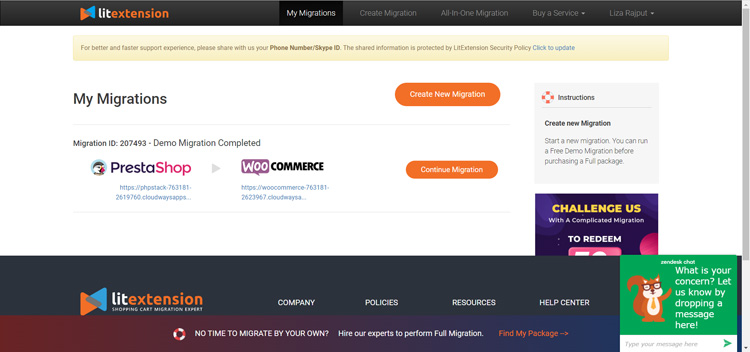
گام ۲: پیکربندی مبدأ و مقصد
-
در بخش Source Cart Setup: پرستاشاپ را بهعنوان فروشگاه مبدأ انتخاب کنید و آدرس فروشگاه خود را وارد کنید. سپس فایل LitExtension Connector را دانلود کرده، از حالت فشرده خارج کنید و در پوشه اصلی پرستاشاپ آپلود کنید.
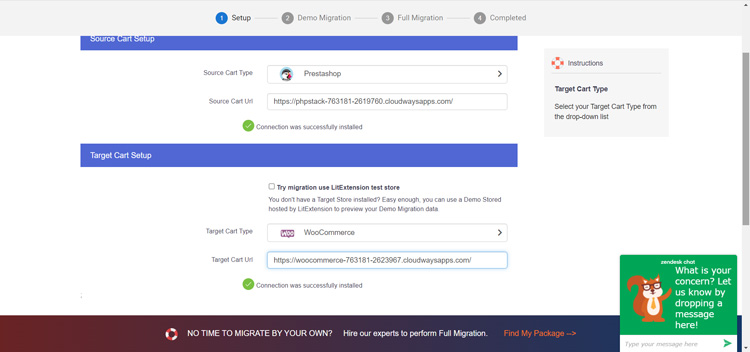
-
در بخش Target Cart Setup: ووکامرس را بهعنوان فروشگاه مقصد انتخاب کنید و آدرس فروشگاه خود را وارد کنید. همان فایل Connector را در پوشه اصلی ووکامرس نیز آپلود کنید.
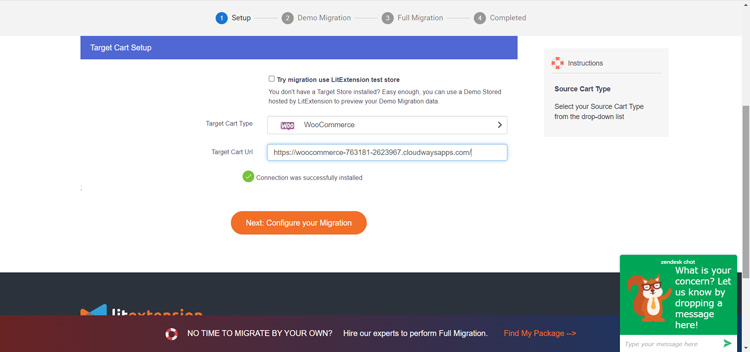
-
سپس روی Next کلیک کنید.
گام ۳: تنظیمات مهاجرت
در این بخش میتوانید انتخاب کنید کدام دادهها منتقل شوند:
-
محصولات
-
دستهبندیها
-
مشتریان
-
سفارشها
امکان انتخاب تکی یا گزینه Select All وجود دارد. همچنین ابزار قابلیت انتقال زبانها و وضعیت سفارشها را دارد تا در فروشگاه جدید همگامسازی شوند.
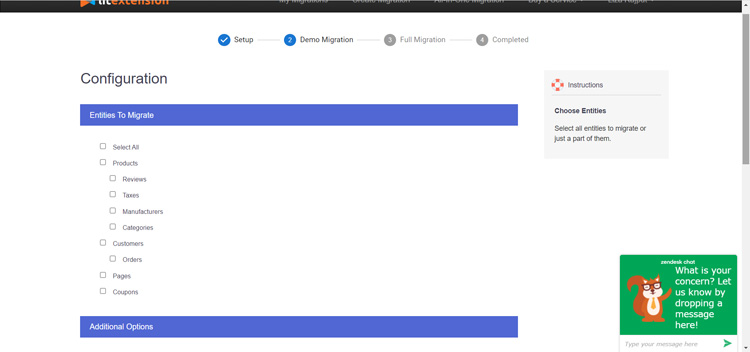
گام ۴: اجرای مهاجرت
-
میتوانید ابتدا از گزینه Demo Migration استفاده کنید تا یک نمونه آزمایشی از فروشگاه مقصد مشاهده کنید. این کار به جلوگیری از خطا در مراحل نهایی کمک میکند.
-
پس از تست موفق، روی Full Migration کلیک کنید تا فرآیند کامل مهاجرت آغاز شود. این مرحله در زمان واقعی انجام شده و فروشگاه شما بهطور کامل به ووکامرس منتقل میشود.
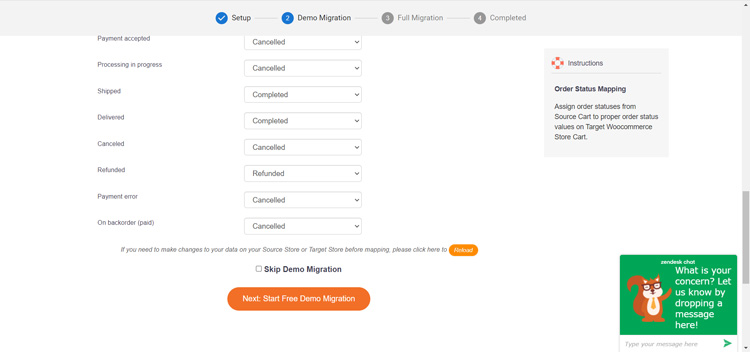
جمعبندی
استفاده از LitExtension برای مهاجرت از پرستاشاپ به ووکامرس یک روش سریع، امن و آسان است. این ابزار علاوه بر انتقال محصولات و دادهها، امکاناتی برای شخصیسازی و بهینهسازی فرآیند مهاجرت ارائه میدهد. در ادامه میتوان فروشگاه جدید را تست کرده و آماده راهاندازی رسمی کرد.
استفاده از افزونه برای وردپرس:
افزونه FG PrestaShop to WooCommerce Premium یک ابزار قدرتمند و مطمئن برای سیستم مدیریت محتوای وردپرس است که به شما کمک میکند فروشگاه خود را از PrestaShop به WooCommerce بهصورت سریع، ایمن و بدون از دست دادن دادهها منتقل کنید.
این افزونه تمامی اطلاعات فروشگاه شما از جمله:
-
🧾 محصولات (بههمراه توضیحات، قیمت، ویژگیها و تصاویر)
-
📂 دستهبندیها و برچسبها
-
👥 مشتریان و حسابهای کاربری آنها
-
🛍️ سفارشات، فاکتورها و وضعیتهای پرداخت
-
🖼️ تصاویر محصولات و گالریها
-
🧩 قوانین تخفیف، ترکیب محصولات (Attributes & Variations)
را بهطور کامل از PrestaShop به WooCommerce منتقل میکند.
⚙️ ویژگیهای کلیدی افزونه:
-
🔄 انتقال خودکار و بدون نیاز به کدنویسی — تنها با چند کلیک تمام دادهها منتقل میشوند.
-
🧠 تشخیص هوشمند روابط بین دادهها مانند ارتباط بین محصولات و دستهها.
-
🕒 پشتیبانی از انتقال مرحلهای (Incremental Migration) برای جلوگیری از تکرار دادهها در انتقالهای بعدی.
-
🔐 انتقال ایمن اطلاعات بدون آسیب به ساختار یا محتوای اصلی سایت.
-
🧭 پشتیبانی از نسخههای مختلف PrestaShop و WooCommerce.
-
🛠️ امکان نگه داشتن شناسههای قبلی (IDs) برای حفظ پیوندهای درونی و SEO.
-
🌐 پشتیبانی از چندزبانگی و واحدهای پولی مختلف.
🚀 چرا از این افزونه استفاده کنیم؟
اگر قصد دارید فروشگاه خود را از PrestaShop به وردپرس و WooCommerce منتقل کنید، استفاده از FG PrestaShop to WooCommerce Premium بهترین انتخاب است. این افزونه فرآیند مهاجرت را از یک کار پیچیده و زمانبر به عملی ساده، خودکار و بدون دردسر تبدیل میکند — بدون نیاز به دانش فنی یا ریسک از دست دادن اطلاعات.
روش دوم: مهاجرت دستی از پرستاشاپ به ووکامرس
مهاجرت دستی شاید زمان بیشتری بگیرد، اما فرآیندی ساده و رایگان است. با اجرای مراحل زیر میتوانید محصولات فروشگاه پرستاشاپ خود را به ووکامرس منتقل کنید.
گام ۱: استخراج فایل CSV محصولات از پرستاشاپ
-
وارد داشبورد پرستاشاپ شوید.
-
از منو، مسیر Catalog > Products را انتخاب کنید.
-
روی آیکون تنظیمات در بالای صفحه سمت راست کلیک کنید.
-
گزینه Export را بزنید.
اکنون یک فایل CSV شامل محصولات شما دانلود خواهد شد.

گام ۲: نصب افزونهها در ووکامرس
-
وارد داشبورد ووکامرس شوید.
-
از مسیر Plugins > Add New دو افزونه زیر را نصب و فعال کنید:
-
WP All Import Plugin
-
WP All Import WooCommerce Add-On
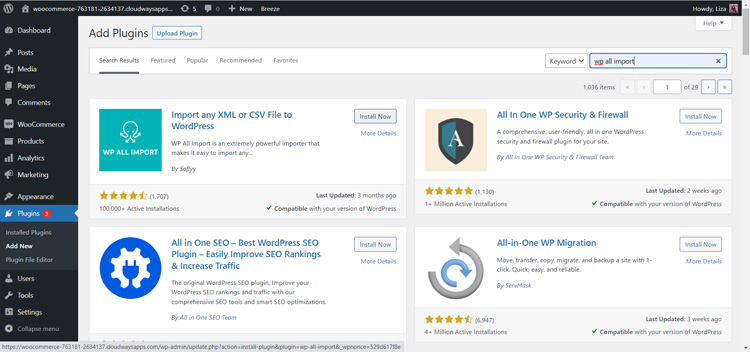
-
-
پس از نصب، از تب All Import گزینه New Import را انتخاب کنید.
-
به صفحه Import هدایت خواهید شد.
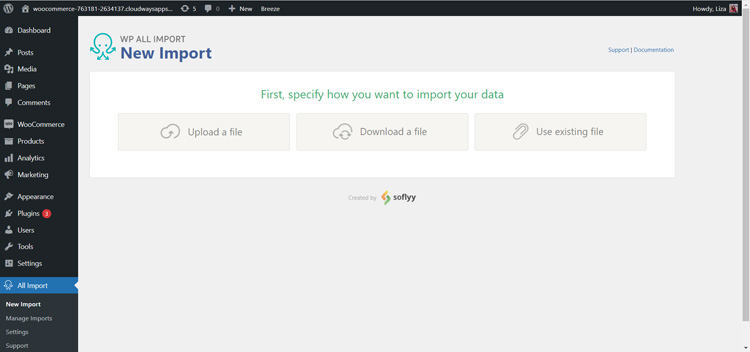
گام ۳: بارگذاری فایل CSV
-
گزینه Upload a File را انتخاب کنید.
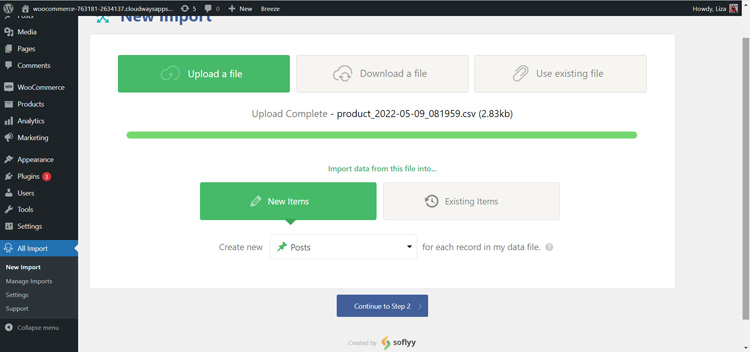
-
فایل CSV دانلود شده از پرستاشاپ را بارگذاری کنید.
-
روی Continue to Step 2 کلیک کنید.
-
به صفحه مربوط به تنظیمات نگاشت دادهها منتقل خواهید شد.
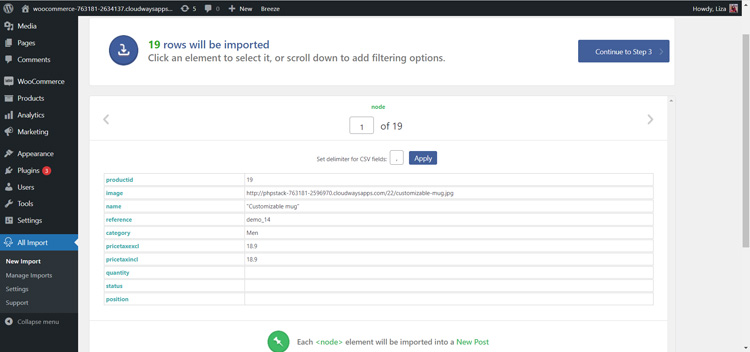
گام ۴: انجام عملیات نگاشت (Mapping)
-
روی Continue to Step 3 کلیک کنید.
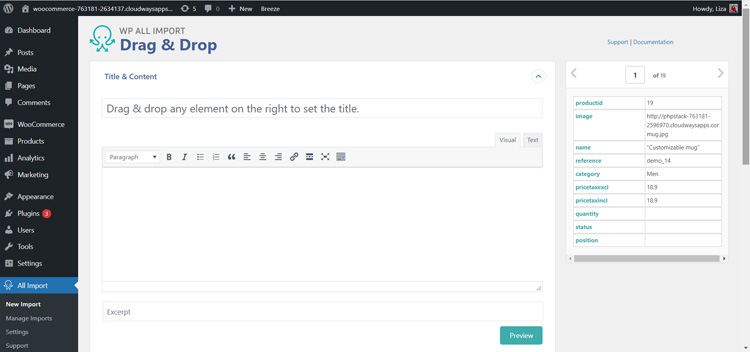
-
دادهها را بهصورت Drag & Drop (کشیدن و رها کردن) در فیلدهای مربوطه قرار دهید.
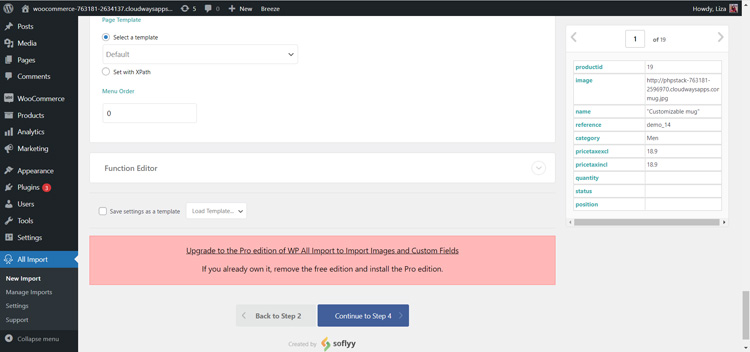
-
روی Continue to Step 4 کلیک کنید.
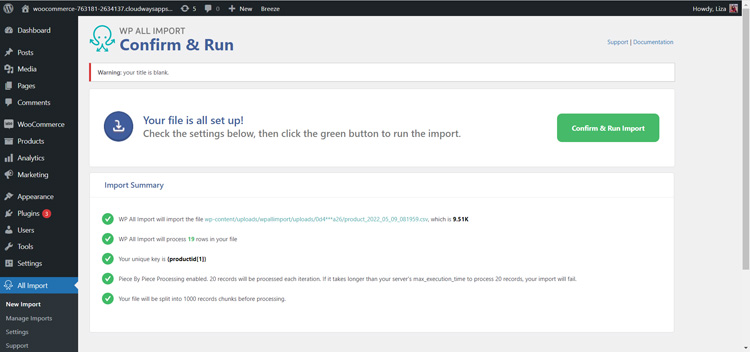
-
گزینه Confirm and Run Import را بزنید.
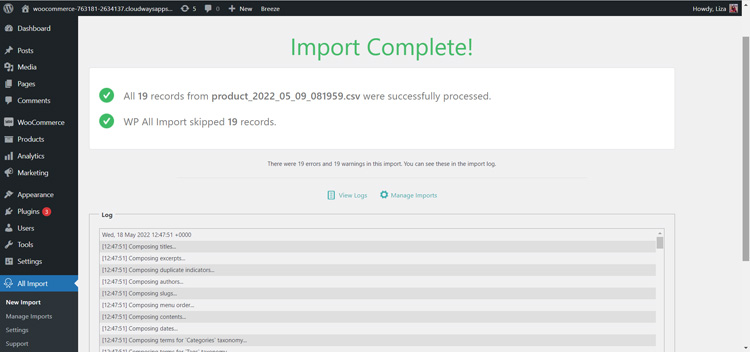
تبریک! عملیات مهاجرت دستی شما تکمیل شد.
بررسی نتایج پس از مهاجرت
برای اطمینان از موفقیت عملیات:
-
وارد داشبورد ووکامرس شوید.
-
روی گزینه Visit Store کلیک کنید.
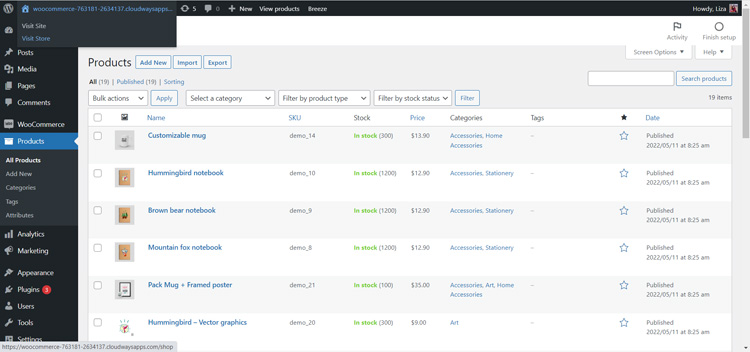
-
اگر محصولات بهدرستی نمایش داده شدند، مهاجرت با موفقیت انجام شده است.